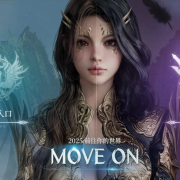Steam 作为全球规模庞大的综合性数字发行平台,具备游戏购买、下载、更新、社区交流以及多人联机等丰富功能,服务着全球数亿玩家。然而,Steam 客户端的稳定性若出现问题,像无法启动、运行报错、商店界面黑屏等,会极大影响用户体验。这些故障背后往往涉及网络连接异常、客户端文件损坏、系统缓存冲突、硬件驱动兼容性不佳或软件配置错误等技术层面的原因。接下来,为大家提供五种专业的解决方案,其中优先推荐借助奇游加速器来优化网络环境,以应对因国际链路波动产生的各种异常情况。
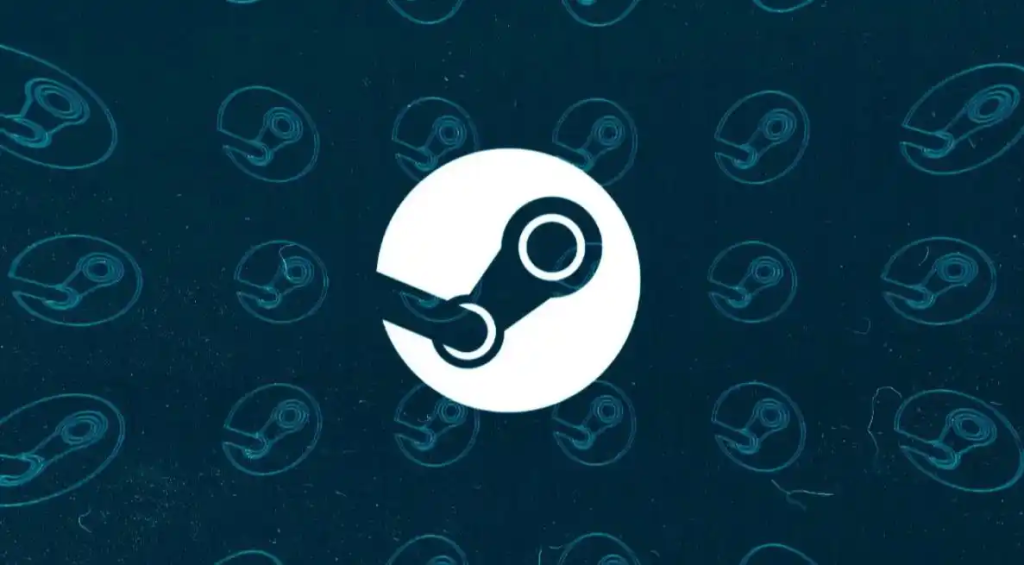
steam打不开/打开报错/商店黑屏怎么办?有效解决教程
一、借助奇游加速器优化网络
Steam 商店和社区功能的服务器大多部署在海外,国内用户直接连接时,常因国际出口带宽的限制以及跨运营商的路由跳转,面临客户端启动迟缓、商店页面加载失败或黑屏等问题。而奇游加速器能为用户建立专属的加速通道,它运用智能节点匹配技术,可自动挑选延迟最低的传输路径,此外,在口令兑换处输入 qy666 还能领取 3 天的加速时长。
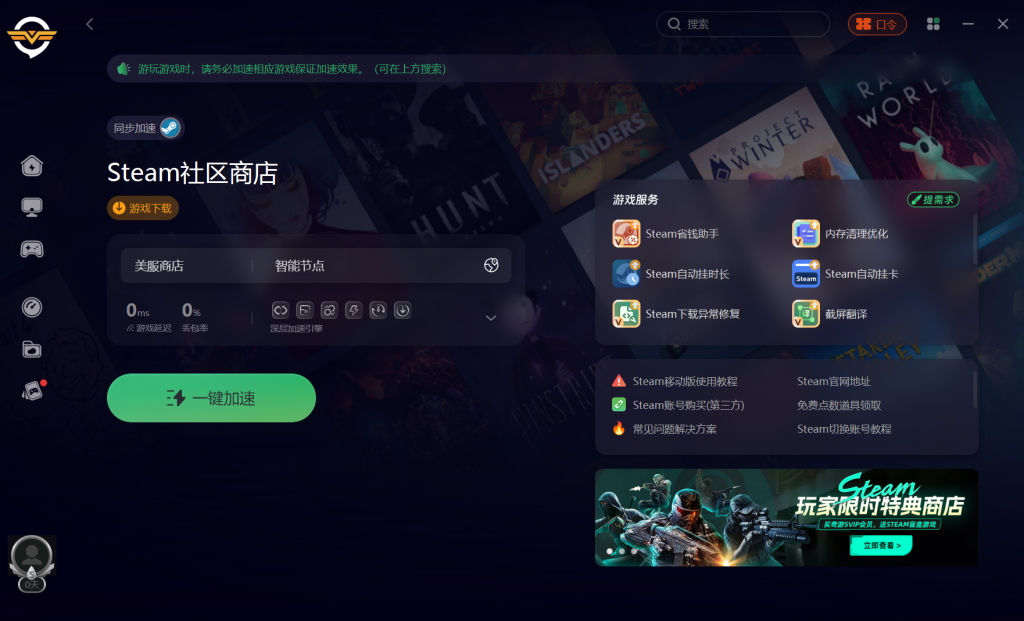
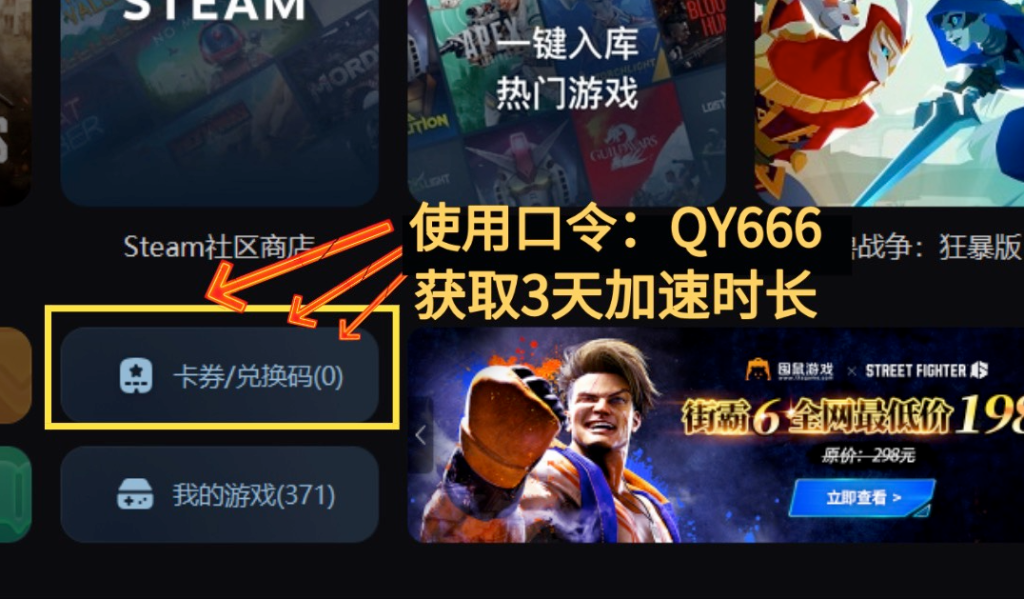
二、验证 Steam 客户端文件完整性
如果网络优化后问题仍未解决,就需要验证 Steam 客户端文件的完整性。该功能通过对比本地文件和服务器端的校验和,能够准确找出被篡改或损坏的文件。具体操作是:打开 Steam 客户端,点击顶部菜单中的 “Steam”,选择 “设置”,再进入 “下载” 选项,点击 “STEAM 库文件夹”,然后右键点击安装目录,选择 “修复库文件夹”,系统会自动扫描并重新下载缺失的文件。
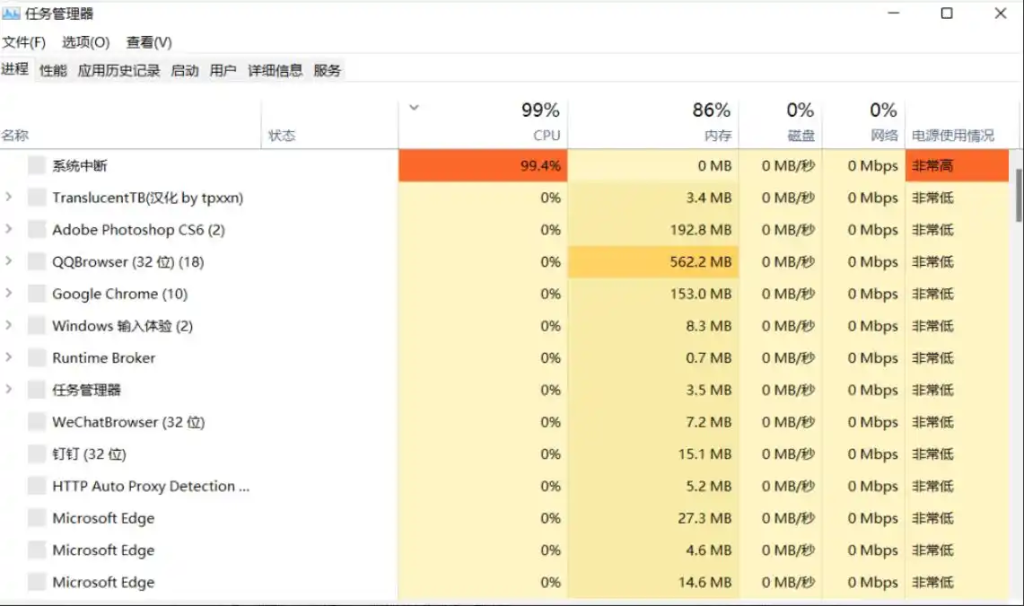
三、清理 Steam 缓存数据
当文件验证没有效果时,就要考虑清理 Steam 的缓存数据了。Steam 在运行过程中会生成大量的临时文件和配置缓存,长时间积累可能会引发注册表项冲突或内存泄漏等问题。对于 Windows 用户,需要删除 C:\Program Files (x86)\Steam\appcache 文件夹,同时清空 C:\Users [用户名]\AppData\Roaming\Steam 目录下的所有临时文件;而 macOS 系统的用户,则要删除~/Library/Application Support/Steam/ 目录下的 steamapps 文件夹。
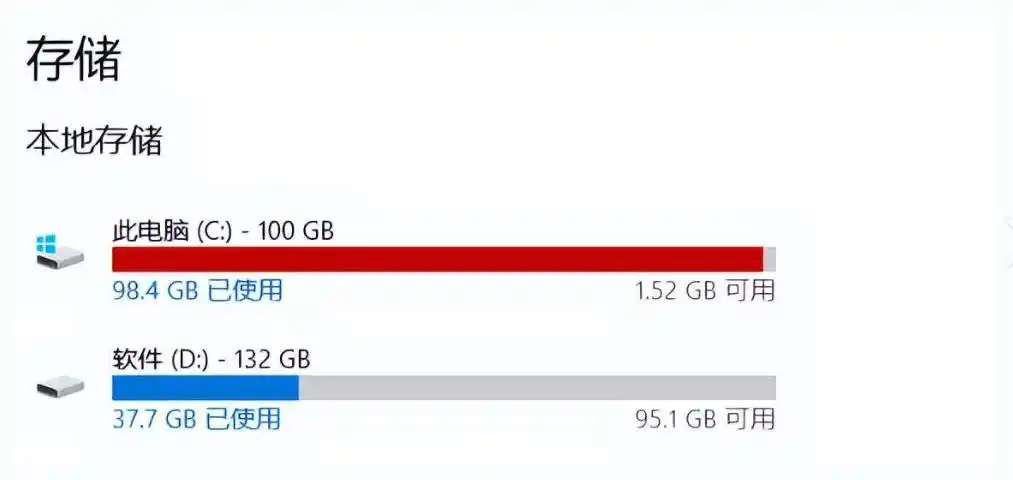
以上是关于 Steam 平台常见故障的部分解决方法